Najlepsze aplikacje do klonowania aplikacji na iPhonea w celu uruchomienia wielu kont | Nie jest wymagany jailbreak

Dowiedz się, jak sklonować aplikacje na iPhone
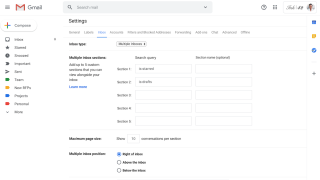
Czy masz w telefonie kilka kont Gmail i ciągłe przełączanie jest dla Ciebie męczące. W takim razie najnowsza aktualizacja Gmaila sprawi, że będziesz szczęśliwy. Aktualizacja Gmaila wprowadza aplikację mobilną z funkcją przesuwania, aby przełączać się między kontami. Istnieje wiele innych funkcji Gmaila, z których chcesz częściej korzystać z aplikacji na swoich smartfonach. Kilka wskazówek pozwala zwiększyć produktywność za pomocą Gmaila.
Poniżej wymieniono aktualizacje Gmaila wprowadzone do jego aplikacji mobilnej:
Najnowsze aktualizacje Gmaila, które musisz znać
1. Funkcja przesuwania w aplikacji Gmail:
Gmail umożliwia przełączanie się między różnymi kontami w aplikacji. Wcześniej trzeba było przełączyć konto Google, przechodząc do menu po lewej stronie i wybierając konto. Aby ta funkcja była znacznie łatwiejsza i wygodniejsza dla wszystkich użytkowników aplikacji Gmail, musisz przesunąć zdjęcie profilowe. Jest to tak proste, jak to tylko możliwe, gdy używasz dwóch lub więcej kont Google, przesuwaj dalej, aż zobaczysz swoje zdjęcie profilowe powiązane z kontem.
Ta metoda, tak prosta, jak się wydaje, ma zalety szybkiego przełączania się między kontami za pomocą jednego przesunięcia. Ta funkcja została również udostępniona w innych aplikacjach, w tym w Mapach Google, Dysku Google, Filmach Google i innych. Ta funkcja Gmaila działa zarówno na Androidzie, jak i na iPhonie. Nauczmy się szybkiego przełączania kont w aplikacji Gmail na telefonie:
Krok 1: Zaktualizuj aplikację Gmail na swoim telefonie.
Użytkownicy Androida mogą przejść do Sklepu Google Play i kliknąć, aby uzyskać aktualizacje. iPhone jest zwykle ustawiony na automatyczną aktualizację wszystkich aplikacji, pod warunkiem, że jest podłączony do Wi-Fi. Aby jednak sprawdzić, możesz przejść do App Store i upewnić się, że Gmail jest zaktualizowany na iPhonie.
Krok 2: Uruchom aplikację Gmail.
Krok 3: Przejdź do ikony zdjęcia profilowego w prawym górnym rogu.
Krok 4: Przesuń palcem w górę lub w dół po ikonie profilu.
Tutaj możesz zobaczyć zmianę w elementach skrzynki odbiorczej. Dzieje się tak, ponieważ może przełączać się między różnymi kontami Gmail jednym przesunięciem.
2. Tryb ciemny Gmaila:
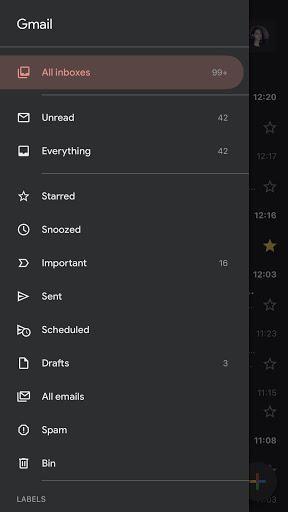
Tryb ciemny w Gmailu naprawdę poprawiłby jego wygląd. Aplikacja Gmail na smartfonie będzie wkrótce również wyświetlana w trybie ciemnym. Niektórzy użytkownicy muszą poczekać na aktualizację Gmaila na swoich smartfonach, podczas gdy inni już z niej korzystają. Aplikacja Gmail na iPhone'a działa w trybie ciemnym od czasu aktualizacji systemu iOS 13. Ta wersja iOS 13 wraz z innymi funkcjami wprowadziła oficjalny tryb ciemny dla wbudowanego systemu urządzenia. Możesz włączyć tryb ciemny dla iPhone'a dla aplikacji systemowych wraz z kilkoma aplikacjami na iPhonie. Telefony z Androidem mają włączony tryb ciemny w kilku aplikacjach, ale w Gmailu. Chociaż telefony premium, takie jak Samsung S10 i Pixel 4, mogą wyświetlać Gmaila w ciemnym motywie . Dowiedz się więcej o włączaniu trybu ciemnego we wszystkich aplikacjach Google.
Przeczytaj także: Jak przenieść wiadomości e-mail ze starego Gmaila na nowe konto Gmail.
3. Wiele skrzynek odbiorczych dla użytkowników GSuite:
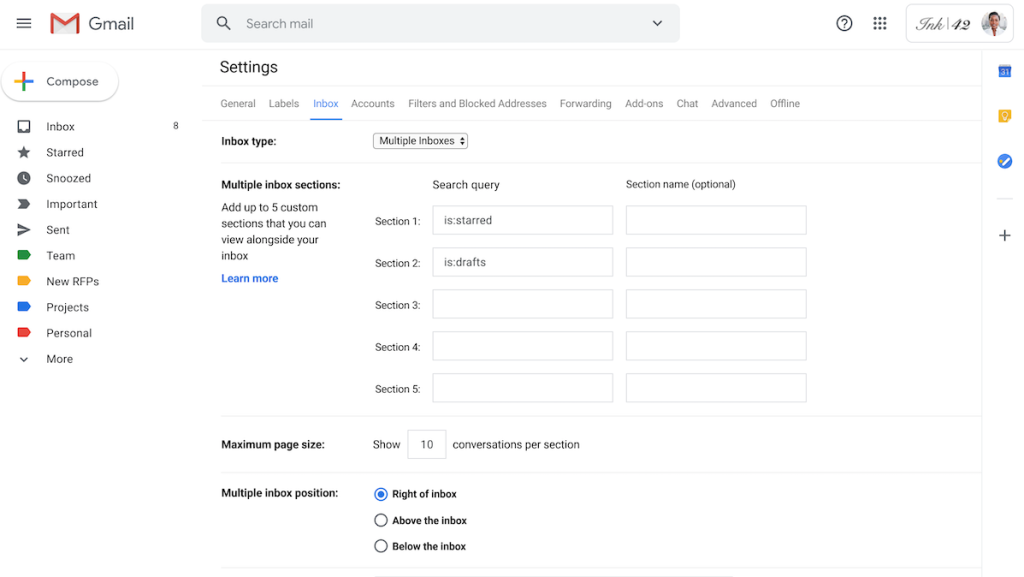
Gdy jesteś użytkownikiem GSuite, masz więcej e-maili, niż inni. Ponieważ Gmail jest wyposażony w świetny interfejs, który dzieli pracę głównie od losowej poczty objętej subskrypcją, dodano więcej funkcji Gmaila. Tym razem wiele skrzynek odbiorczych zostanie posortowanych w jedną i będą widoczne główne wiadomości e-mail. Możesz teraz sprawdzić nowo zaktualizowane ustawienia Gmaila za pomocą wielu skrzynek odbiorczych, przenosząc je do sekcji Ustawienia skrzynki odbiorczej z sekcji Ustawienia zaawansowane. Ważne wiadomości pojawią się obok głównej skrzynki odbiorczej.
4. Dodaj załączniki z aplikacji Pliki:
Źródło obrazu: Google
Odkąd iOS 13 wprowadził zmiany w systemowej aplikacji Mail, ludzie przenieśli się do innych aplikacji. Tym razem Gmail wykonał dobry ruch w aplikacji, aby znaleźć rozwiązanie dla iOS. Umożliwia teraz dodawanie załączników z aplikacji Pliki. Natywna aplikacja Pliki zawiera większość danych z Rolki z aparatu i Dysku. Aby dołączyć cokolwiek z aplikacji Pliki, dotknij ikony załącznika w aplikacji Gmail. Teraz możesz zobaczyć natywny plik z aplikacji Pliki w sekcji o nazwie Załączniki. Wybierz plik bezpośrednio i dołącz do swojej poczty w aplikacji Gmail na iPhonie.
Uwaga: ta funkcja może nie być w tej chwili dostępna dla wszystkich. Wdrożenie zajmie kilka tygodni, więc jeśli jeszcze go nie widzisz, bądź cierpliwy.
Werdykt:
Te aktualizacje Gmaila pomogą Ci przenieść korzystanie z aplikacji na smartfony. Podczas gdy użytkownicy iOS korzystają z ciemnego trybu Gmaila, użytkownicy Androida z najnowszą wersją mogą również z niego korzystać. Wszystkie inne urządzenia z Androidem będą musiały poczekać na ciemny tryb Gmaila na Androidzie, aż Android 10 się dla nich wdroży. będzie musiał chwilę poczekać. Funkcja przesuwania to główna zmiana, która sprawia, że przełączanie się między kontami jest bardzo łatwe.
Kochamy Cię słyszeć
Uważamy, że funkcje Gmaila są warte wysiłków, jakie wkładają programiści. Ponieważ aplikacja Gmail pokochała tryb ciemny w systemie iOS i kilku telefonach z Androidem premium. Kończąc post, chcielibyśmy poznać Twoje poglądy. Twoje sugestie i komentarze są mile widziane w sekcji komentarzy poniżej. Podziel się informacjami ze znajomymi i innymi osobami, udostępniając artykuł w mediach społecznościowych.
Jesteśmy na Facebooku , Twitterze , LinkedIn i YouTube . W przypadku jakichkolwiek pytań lub sugestii prosimy o kontakt w sekcji komentarzy poniżej. Chętnie skontaktujemy się z Tobą z rozwiązaniem. Regularnie publikujemy porady i wskazówki wraz z rozwiązaniami typowych problemów związanych z technologią. Zapisz się do naszego newslettera, aby otrzymywać regularne aktualizacje ze świata technologii.
Meta: przeczytaj artykuł, aby dowiedzieć się o aktualizacjach Gmaila. Tryb ciemny i przełączanie kont z większą liczbą takich funkcji Gmaila zwiększają
Dowiedz się, jak sklonować aplikacje na iPhone
Dowiedz się, jak skutecznie przetestować kamerę w Microsoft Teams. Odkryj metody, które zapewnią doskonałą jakość obrazu podczas spotkań online.
Jak naprawić niedziałający mikrofon Microsoft Teams? Sprawdź nasze sprawdzone metody, aby rozwiązać problem z mikrofonem w Microsoft Teams.
Jeśli masz dużo duplikatów zdjęć w Zdjęciach Google, sprawdź te cztery skuteczne metody ich usuwania i optymalizacji przestrzeni.
Chcesz zobaczyć wspólnych znajomych na Snapchacie? Oto, jak to zrobić skutecznie, aby zapewnić znaczące interakcje.
Aby zarchiwizować swoje e-maile w Gmailu, utwórz konkretną etykietę, a następnie użyj jej do utworzenia filtra, który zastosuje tę etykietę do zestawu e-maili.
Czy Netflix ciągle Cię wylogowuje? Sprawdź przyczyny oraz 7 skutecznych sposobów na naprawienie tego problemu na dowolnym urządzeniu.
Jak zmienić płeć na Facebooku? Poznaj wszystkie dostępne opcje i kroki, które należy wykonać, aby zaktualizować profil na Facebooku.
Dowiedz się, jak ustawić wiadomość o nieobecności w Microsoft Teams, aby informować innych o swojej niedostępności. Krok po kroku guide dostępny teraz!
Dowiedz się, jak wyłączyć Adblock w Chrome i innych przeglądarkach internetowych, aby móc korzystać z wartościowych ofert reklamowych.








